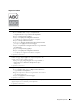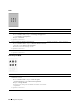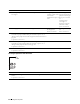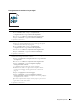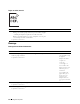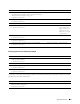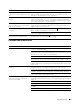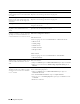User manual
320
Diagnostic de pannes
Des lignes verticales apparaissent sur le
résultat d’impression en cas de numérisation
avec l’ADF.
Nettoyez la vitre de l’ADF.
Reportez-vous à "Nettoyage du scanner" à la page 288.
Une coulure apparaît au même endroit sur
l’impression lors d’une numérisation d’un
document posé sur la vitre du chargeur de
documents.
Nettoyez la vitre du chargeur de documents.
Reportez-vous à "Nettoyage du scanner" à la page 288.
Les images sont de travers. Vérifiez que le document est chargé droit dans l’ADF ou posé droit sur la vitre du
chargeur de documents.
Les lignes diagonales apparaissent
irrégulières en cas de numérisation avec
l’ADF.
Si le document utilise un support d’impression épais, essayez de le numériser à
partir de la vitre du chargeur de documents.
L’imprimante ne transfère pas correctement
les données numérisées vers une destination
spécifique avec la fonction Numériser vers
courriel ou Numériser vers un dossier réseau.
Vérifiez si les réglages suivants ont été effectués correctement sur le
Dell Printer Configuration Web Tool.
Num. dossier réseau
Vérifiez les réglages suivants sous Carnet d’adresses Adresse du serveur :
• Adresse serveur
•Nom de partage
•Chemin serveur
•Nom de connexion
• Mot passe connex
Numér. courriel
Vérifiez les réglages suivants sous Carnet d’adresses Fax/Courriel :
• Adresse électronique
Impossible de numériser en utilisant
Windows Image Acquisition (WIA) sur une
ordinateur Microsoft
®
Windows Server
®
2003.
Activez la WIA sur cet ordinateur
Pour activer la WIA :
1
Cliquez sur
Démarrer
, puis sur
Outils d’administration
, puis cliquez sur
Services
.
2
Cliquez avec le bouton droit sur
Windows Image Acquisition (WIA)
puis sur
Démarrer
.
Impossible de numériser en utilisant la
TWAIN ou WIA sur un ordinateur équipé
de Windows Server
®
2008 ou de Windows
Server
®
2008 R2.
Installez la fonction Desktop Experience sur l’ordinateur.
Pour installer Desktop Experience :
1
Cliquez sur
Démarrer
, puis sur
Outils d’administration
, puis cliquez sur
Gestionnaire de serveur
.
2
Sous
Vue d’ensemble des fonctions
, cliquez sur
Ajouter fonctions
.
3
Activez la case à cocher
Desktop Experience
, puis cliquez sur
Suivant
et ensuite
sur
Installer
.
4
Redémarrez l’ordinateur.
Problème Action